Sie planen eine Veranstaltung? Mit Freunden in Kontakt bleiben? Bei der Arbeit ein Teamprojekt leiten? Wir brauchen oft eine Möglichkeit, mit vielen Menschen gleichzeitig zu kommunizieren. Glücklicherweise können Sie mit dem iMessage-Gruppenchat genau das tun.
Mit iMessage können Sie Texte, Fotos, Audioclips und Videos senden – was immer Sie brauchen, um Ihre Nachricht zu übermitteln! In einem iMessage-Gruppenchat können mehrere Personen diese Nachrichten in derselben Konversation empfangen und beantworten.

Alles was du brauchst ist ein Apple-ID-Konto, Internetzugang und ein Apple-Gerät.
Inhalt
-
Schnelle Tipps
- Verwandt:
-
Was ist laut Apple eine Gruppen-iMessage?
- Apple unterstützt nur Gruppen-iMessage-Chats vollständig
-
So erstellen Sie einen iMessage-Gruppenchat
- Personen in Gruppenchats erwähnen
- Inline-Antworten oder Threads in Gruppenchats
-
So benennen Sie einen Gruppenchat in der Nachrichten-App
- Überlege dir einen einprägsamen Gruppennamen
- Ändern Sie den Gruppennamen und das Bild in iMessage
- Sie können den Gruppenchatnamen nicht ändern?
-
So fügen Sie jemanden zu einer bestehenden iMessage-Gruppe hinzu
- Neue Mitglieder zu einem iMessage-Gruppenchat hinzufügen
- So entfernen Sie jemanden aus einer iMessage-Gruppe
- So schalten Sie Benachrichtigungen stumm
- So verlassen Sie einen Gruppenchat
-
Messaging starten!
- Zusammenhängende Posts:
Schnelle Tipps
Befolgen Sie diese schnellen Tipps, um Gruppennachrichten auf dem iPhone, iPad oder iPod touch zu erstellen und zu senden:
- Überprüfen Sie, ob MMS-Nachrichten für SMS an Nicht-Apple-Geräte aktiviert sind. Gehe zu Einstellungen > Nachrichten und einschalten MMS-Nachrichten.
- Öffne das Mitteilungen app und erstellen Sie eine neue Nachricht.
- In dem Zu: geben Sie alle Empfänger ein oder tippen Sie auf das Hinzufügen (+) Symbol, um sie aus einer Liste von Kontakten auszuwählen.
- Geben Sie Ihre Nachricht ein und tippen Sie auf den Pfeil, um sie zu senden.
Verwandt:
- So entfernen Sie sich aus einer Gruppen-iMessage
- Was ist iMessage? Ein grundlegender Leitfaden
- Keine Text- oder Nachrichtenbenachrichtigungswarnungen oder -töne auf dem iPhone? Korrekturen
- So löschen Sie Texte und iMessages auf Ihrem Mac
- Hier sind die größten Änderungen an Nachrichten und FaceTime in iOS 12
- Verpassen Sie ständig Nachrichten und Anrufe? So beheben Sie es
Was ist laut Apple eine Gruppen-iMessage?
Gruppennachrichten sind verwirrend, besonders wenn Sie iMessage zum Mix hinzufügen! Hier sind die drei Arten von Gruppennachrichten, die Apple ansieht:
-
Gruppen-iMessage: Alle Nachrichten werden von Apple-Geräten mit einer Apple-ID mit aktiviertem iMessage gesendet. iMessage unterstützt sowohl Fotos und Videos als auch Texte.
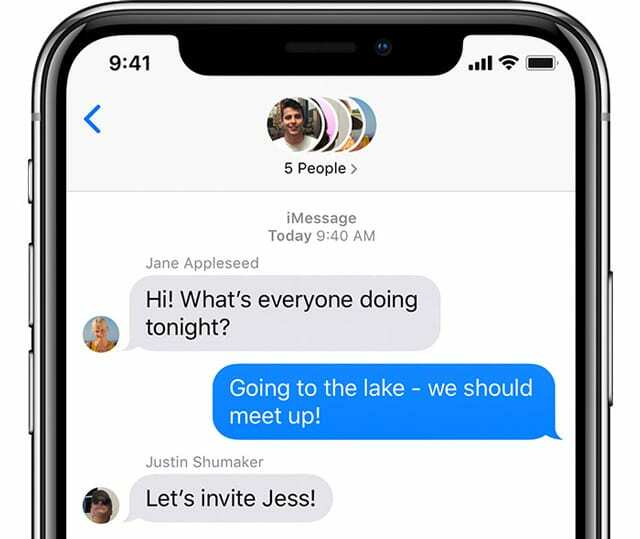
-
Gruppen-MMS: Die Teilnehmer senden Nachrichten von einer Mischung aus Apple-Geräten und Nicht-Apple-Geräten. Wie iMessage unterstützt Group MMS auch Fotos und Videos sowie Texte.
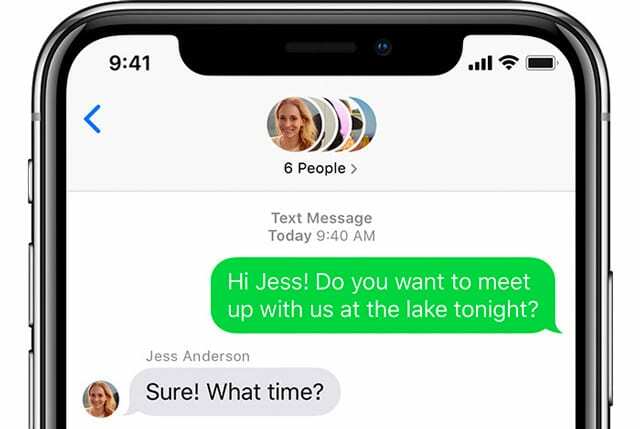
- Gruppen-SMS: Gruppenteilnehmer senden Nachrichten von allen Arten von Geräten ohne jegliche Multimedia-Unterstützung. Nachrichten werden als einzelne Texte gesendet und die Personen sehen keine Antworten der Gruppe als Ganzes.
Apple unterstützt nur Gruppen-iMessage-Chats vollständig
Ja, das ist richtig! Es ist zwar möglich, jede Art von Gruppenchat zu verwenden, Ihr iPhone unterstützt jedoch nur iMessage-only-Gruppengespräche. Hier verwenden alle Teilnehmer Apple-Geräte und die Nachrichten erscheinen in blauen Blasen.
Nur in iMessage-Gruppenchats können Sie eine Gruppe benennen, Personen hinzufügen oder entfernen, Inline-Antworten senden oder die Gruppe verlassen.
Sie können den Unterschied zwischen einem iMessage-Gruppenchat und einem MMS- oder SMS-Gruppenchat an den Nachrichtenfarben erkennen. Wenn alle Nachrichtenblasen blau sind, verwenden Sie iMessage. MMS- und SMS-Nachrichten werden grün angezeigt.

So erstellen Sie einen iMessage-Gruppenchat
Das Wichtigste zuerst, lassen Sie uns einen Gruppenchat erstellen.
Im Idealfall hat jeder, den Sie kontaktieren möchten, ein Apple-Gerät, mit dem er iMessage verwenden kann. Wenn nicht, sind Sie auf SMS- oder MMS-Gruppen beschränkt, deren Nutzung Ihnen Ihr Mobilfunkanbieter möglicherweise in Rechnung stellt.
In jedem Fall ist der Erstellungsprozess für Gruppenchats derselbe.
- Öffne das Mitteilungen App auf Ihrem Apple-Gerät Ihrer Wahl.
- Tippen Sie auf die Bleistift Symbol, um eine neue Nachricht zu verfassen.
- In dem Zu: Geben Sie den Namen, die Nummer oder die E-Mail-Adresse aller Personen ein, die Sie der Gruppe hinzufügen möchten. Oder tippe auf das Hinzufügen (+)-Symbol und suchen Sie sie in Ihrer Kontaktliste.
- Wenn Sie Kontakte hinzufügen, werden ihre Namen in Blau oder Grün angezeigt.
- Blau bedeutet, dass sie Zugriff auf iMessage haben.
- Grün bedeutet, dass sie auf MMS oder SMS beschränkt sind.
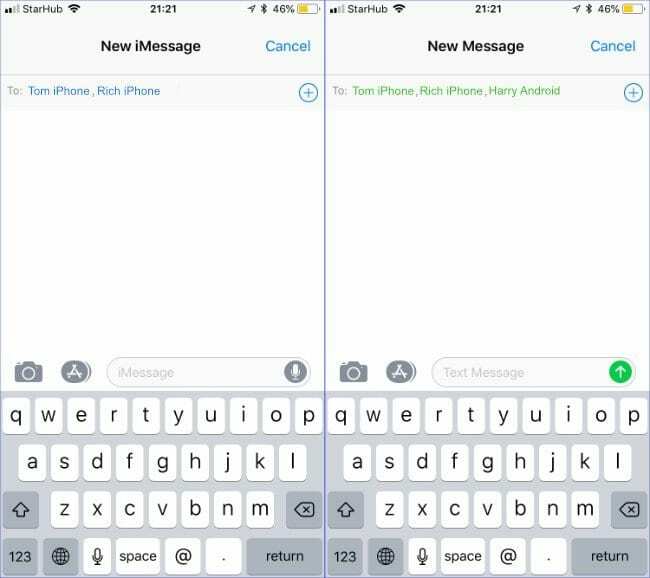
Kontaktnamen werden in Blau und Grün angezeigt, um iMessage und SMS anzuzeigen.
- Geben Sie mit Ihrer hinzugefügten Kontaktliste eine Nachricht ein und tippen Sie auf das Senden-Symbol, um die Gruppe zu erstellen. Jeder, den Sie hinzugefügt haben, kann die Nachricht lesen und beantworten.
Die maximale Anzahl von Personen, die Sie hinzufügen können, kann von Ihrem Mobilfunkanbieter eingeschränkt sein.
Wir haben testweise eine Gruppe von über 25 Personen erstellt, andere Benutzer wurden jedoch auf 10 oder 20 Mitglieder beschränkt.
Personen in Gruppenchats erwähnen
Mit der Veröffentlichung von iOS 14 hat Apple es ermöglicht, Personen in Ihren iMessage-Gruppenchats zu erwähnen, um sicherzustellen, dass sie die Nachricht sehen.
Geben Sie dazu das @ Symbol, gefolgt vom Namen dieser Person in Ihrer Nachricht. Ihr Name wird dabei blau oder fett angezeigt.
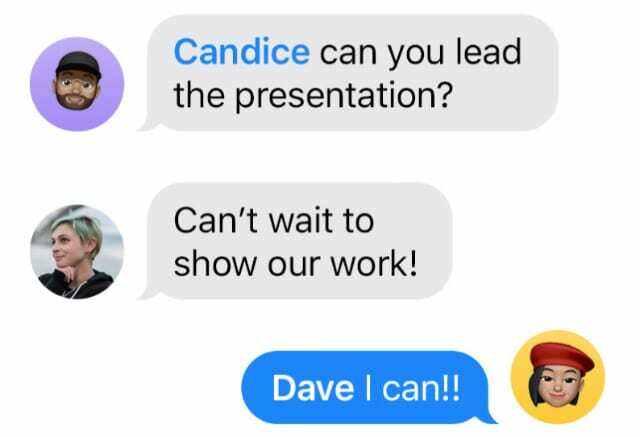
Sie können auch den Namen einer Person ohne das @-Symbol eingeben, dann auf den Namen tippen und diese Person auswählen, bevor Sie Ihre Nachricht senden.
Wenn die Konversation dieser Person stummgeschaltet ist, erhält sie möglicherweise trotzdem eine Benachrichtigung, wenn Sie sie in einer Nachricht erwähnen.
Inline-Antworten oder Threads in Gruppenchats
Mit der Veröffentlichung von iOS 14 war es auch möglich, auf bestimmte Nachrichten in Ihrem Gruppenchat zu antworten. Diese Antwort bricht in einen separaten Thread ab, sodass Sie effektiv verschiedene Konversationen im selben Chat trennen können.
Um eine Inline-Antwort zu starten, tippen und halten Sie auf die ursprüngliche Nachricht und wählen Sie Antworten. Geben Sie dann Ihre Nachricht ein, um den Thread zu erstellen.
Inline-Antworten werden mit einer Zeile angezeigt, die sie mit früheren Nachrichten in diesem Thread verknüpft. Sie können auch die Nachricht, auf die sie antworten, in einer klaren Sprechblase sehen.
Um eine bestehende Inline-Antwort fortzusetzen, tippen Sie auf die neueste Nachricht, um alle Nachrichten in diesem Thread zusammen anzuzeigen. Geben Sie dann wie gewohnt eine neue Nachricht ein und senden Sie sie.
Scrollen Sie alternativ nach oben und tippen Sie auf die ursprüngliche Nachricht, die Ihnen die Anzahl der Antworten auf diese Nachricht anzeigt.

So benennen Sie einen Gruppenchat in der Nachrichten-App
Jetzt wissen Sie, wie Sie iMessage-Gruppenchats erstellen. Sie möchten lernen, wie Sie sie benennen.
Denken Sie daran, dass Sie einer Gruppe nur iMessage benennen können. Sie können eine Gruppen-SMS- oder MMS-Konversation nicht benennen.
Im Gegensatz zu anderen Gruppen-iMessage-Funktionen wie Dieses Gespräch verlassen und Ein Mitglied entfernen, für die mindestens 4 Mitglieder erforderlich sind, können Sie eine Gruppe benennen, die nur aus zwei Personen besteht. Und natürlich funktioniert auch alles über zwei!
Sie können auch ein benutzerdefiniertes Symbol für Ihren Gruppenchat erstellen!
Überlege dir einen einprägsamen Gruppennamen
Es ist einfach, in Einzelgesprächen zu sehen, mit wem Sie sprechen, aber Gruppenchats und ihre verschiedenen Konfigurationen können schwierig sein, den Überblick zu behalten.
Standardmäßig wird die Gruppe nach allen Mitgliedern benannt, sodass sie schnell über den Bildschirmrand läuft.
Dies ist besonders verwirrend, wenn Sie mehrere Gruppen mit leicht unterschiedlichen Mitgliedern haben.
Eine bessere Möglichkeit besteht darin, den Namen in einen relevanten Namen zu ändern, z. B. Work Buddies oder Cinema Club. Denken Sie daran, dass jeder Name, den Sie wählen, für alle in der Gruppe sichtbar ist!
Ändern Sie den Gruppennamen und das Bild in iMessage
- Öffne den Gruppenchat im Mitteilungen App.
- Tippen Sie oben auf dem Bildschirm auf die Profilbilder oder das Gruppenchat-Bild.
- Zapfhahn Info > Name und Foto ändern.
- Geben Sie oben auf dem Bildschirm einen Gruppennamen ein.
- Scrollen Sie nach unten, um ein vorausgewähltes Gruppenchat-Bild auszuwählen, oder tippen Sie oben auf eines der vier Symbole, um Ihr eigenes zu erstellen:
- Kamera: Machen Sie ein Foto mit Ihrer Kamera.
- Fotos: Wählen Sie ein Foto aus Ihrer Fotobibliothek aus.
- Emoji: Verwenden Sie ein Emoji und wählen Sie eine Hintergrundfarbe.
- Bleistift: Geben Sie zwei Buchstaben ein und wählen Sie eine Hintergrundfarbe.
- Zapfhahn Fertig um Ihren Gruppenchatnamen und Ihr Bild zu speichern. Dies ändert es für alle in der Gruppe.
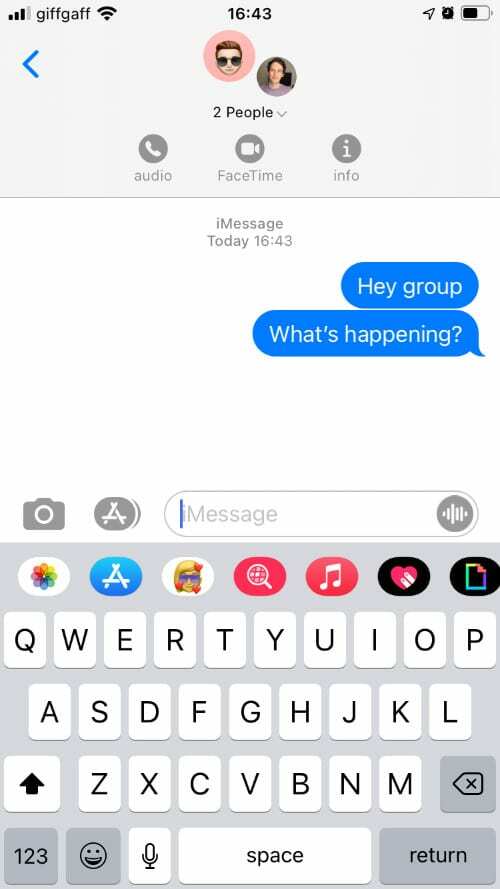
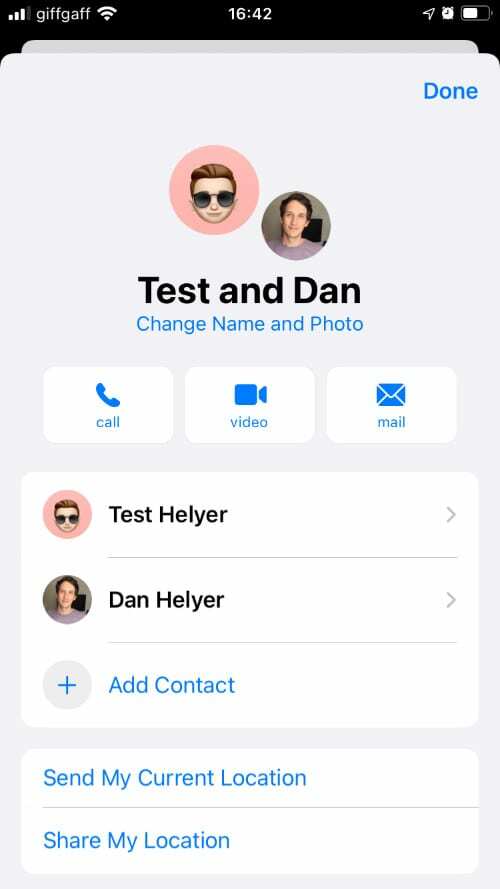
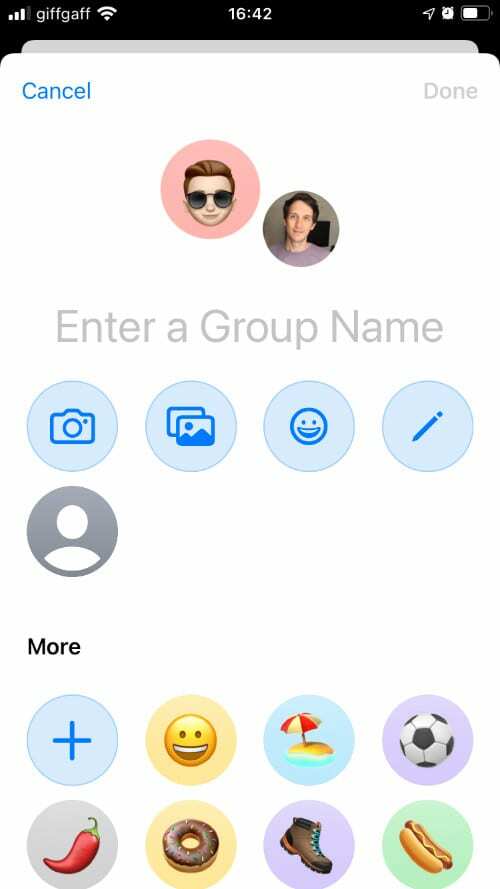
Sie können den Gruppenchatnamen nicht ändern?
Wenn Sie keine Option zum Ändern Ihres Gruppenchatnamens sehen, umfasst Ihre Gruppe wahrscheinlich Personen, die iMessage nicht verwenden. Dies würde bedeuten, dass Sie den iMessage-Gruppenchat nicht verwenden und stattdessen zu MMS- oder SMS-Gruppenchats zurückkehren können.
Dies kann passieren, wenn Personen Nicht-Apple-Geräte verwenden oder auf ihrem Apple-Gerät nicht bei iMessage angemeldet sind.
So fügen Sie jemanden zu einer bestehenden iMessage-Gruppe hinzu
Es ist üblich, dass Sie im Laufe der Entwicklung Ihres Gruppenchats neue Mitglieder hinzufügen müssen.
Vielleicht hatten Sie anfangs nicht die Kontaktdaten von jemandem, oder vielleicht hat sich der Fokus der Gruppe verschoben, um mehr Personen einzubeziehen.
In jedem Fall können Sie dem Chat jederzeit neue Personen hinzufügen.
Neue Mitglieder zu einem iMessage-Gruppenchat hinzufügen
- Öffnen Sie den Gruppenchat in iMessage und tippen Sie auf das Gruppenchatbild oben auf dem Bildschirm.
- Zapfhahn Die Info, dann scrollen Sie nach unten und wählen Sie Kontakt hinzufügen.
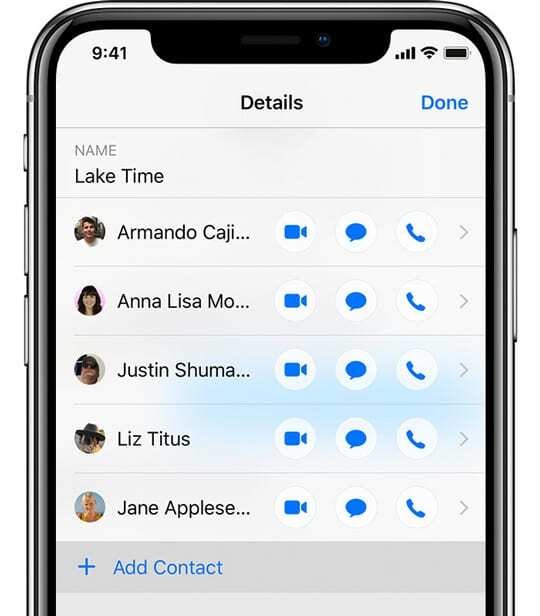
- Geben Sie dann die Kontaktdaten einer Person ein oder tippen Sie auf das Hinzufügen (+) Symbol, um sie aus Ihrer Kontaktliste auszuwählen.
- Nach dem Beitritt zur Gruppe können neue Mitglieder keine vorherigen Nachrichten sehen, aber sie können neue Nachrichten empfangen und beantworten.
So entfernen Sie jemanden aus einer iMessage-Gruppe
Schließlich möchten Sie möglicherweise Personen aus Ihren iMessage-Gruppenchats entfernen. Dies kann daran liegen, dass Sie sie versehentlich hinzugefügt haben oder weil sie die Gruppe stören.
Was auch immer der Grund ist, es ist einfach, ihnen den Stiefel zu geben.
Sie können Benutzer nur entfernen, wenn zunächst mehr als zwei andere Mitglieder vorhanden sind. Andernfalls können Sie die verbleibende Person auch separat anschreiben.
- Öffnen Sie den Gruppenchat in iMessage und tippen Sie auf das Gruppenchatbild oben auf dem Bildschirm.
- Zapfhahn Die Info um alle Ihre Gruppenmitglieder anzuzeigen.
- Wische auf der Person, die du rausschmeißen möchtest, nach links und tippe auf Entfernen.
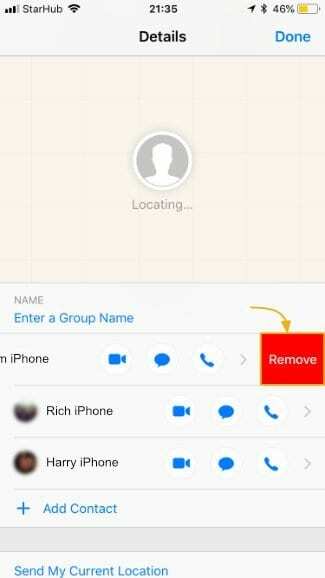
Entfernen Sie unerwünschte Kontakte aus Ihren Gruppenchats, indem Sie über ihren Namen streichen. - Danach wird der entfernten Person mitgeteilt, dass sie „das Gespräch verlassen“ hat. Sie können mit dieser Gruppe keine Nachrichten senden oder empfangen, es sei denn, Sie fügen sie erneut hinzu.
So schalten Sie Benachrichtigungen stumm
Wenn die Gruppenunterhaltung aufleuchtet, möchten Sie Ihre Benachrichtigungen möglicherweise für eine Weile stummschalten.
Dies kann der Fall sein, wenn Sie nicht sofort reagieren können. Oder vielleicht haben Sie es einfach satt, Ihren Klingelton so oft zu hören.
Sie können Benachrichtigungen für jede Konversation in der Apple Messages App mit einer der beiden folgenden Methoden stummschalten:
- Wischen Sie auf dem Gruppen-Chat-Namen aus Ihrer Konversationsliste im Mitteilungen App. Dies bietet Ihnen die Möglichkeit, Benachrichtigungen ausblenden.
- Alternativ öffnen Sie die Die Info Seite innerhalb eines Gruppenchats. Scrollen Sie dann nach unten und aktivieren Sie die Benachrichtigungen ausblenden Möglichkeit.
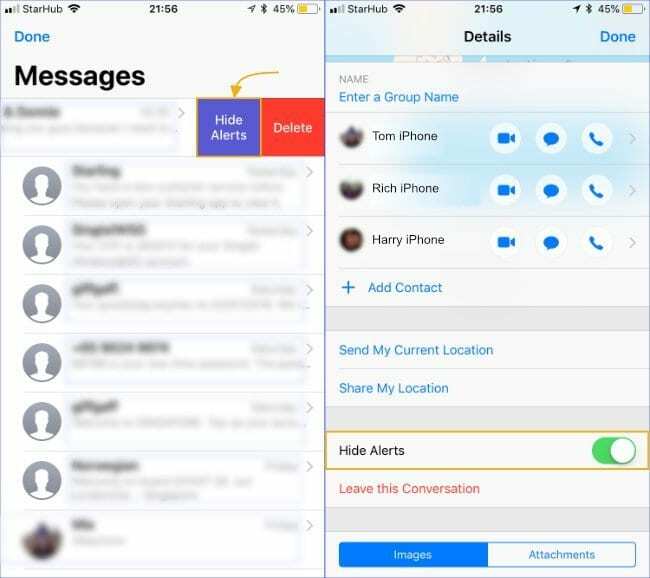
Neben stummgeschalteten Unterhaltungen wird ein Mondsymbol angezeigt.
Sie können weiterhin Nachrichten lesen und beantworten, erhalten jedoch keine Benachrichtigungen mehr für diesen Chat.
Stellen Sie sicher, dass Sie eine Gruppe nicht vernachlässigen, nachdem Sie die Benachrichtigungen deaktiviert haben. Sie können sie jederzeit wieder einschalten, indem Sie die gleichen Schritte wie oben ausführen, um Benachrichtigungen anzeigen.
So verlassen Sie einen Gruppenchat
Irgendwann werden Sie wahrscheinlich keine Gruppenchats mehr verwenden.
Es könnte sein, dass der Zweck hinter seiner Erstellung vorbei ist oder Sie einfach genug von der Flut an Nachrichten hatten, um mitzuhalten.
Wenn Sie einen Gruppenchat verlassen möchten, müssen Sie die Infoseite des Gruppenchats ein letztes Mal besuchen.
- Offen Mitteilungen und wählen Sie die Gruppenchat-Konversation aus.
- Tippen Sie oben auf dem Bildschirm auf das Profilbild und dann auf Die Info.
- Scrollen Sie nach unten und wählen Sie Dieses Gespräch verlassen.
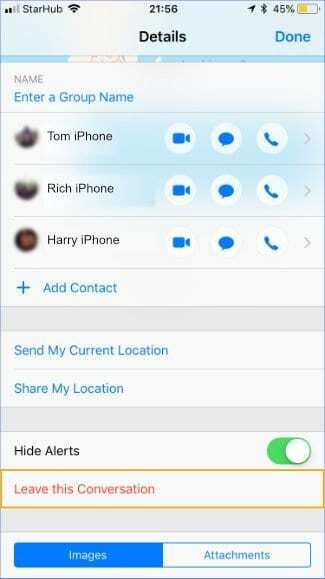
Sie können nur Konversationen mit drei oder mehr Personen darin verlassen. Dadurch werden die anderen Mitglieder, die Sie verlassen haben, benachrichtigt und Sie erhalten keine weiteren Nachrichten von dieser Gruppe.
In diesem ausführlichen Artikel finden Sie weitere Informationen zu Gruppenchats verlassen.
Messaging starten!
Sie sollten sich jetzt mit dem iMessage-Gruppenchat sehr wohl fühlen!
Wenn Sie jedoch Fragen haben oder es nicht wie erwartet funktioniert, teilen Sie uns dies in den Kommentaren mit und wir helfen Ihnen gerne weiter.

Dan schreibt Tutorials und Anleitungen zur Fehlerbehebung, um Menschen zu helfen, das Beste aus ihrer Technologie herauszuholen. Bevor er Schriftsteller wurde, erwarb er einen BSc in Tontechnik, überwachte Reparaturen in einem Apple Store und unterrichtete sogar Englisch in China.
